Suggerimenti per migliorare le prestazioni del tuo computer Windows
Microsoft Windows 8 Vindovs 7 In Primo Piano / / March 18, 2020
I computer Windows, laptop o desktop, iniziano a impantanarsi dopo un paio d'anni. Ecco cinque modi efficaci per far funzionare la vecchia macchina più velocemente.
Quando hai ricevuto per la prima volta il tuo nuovo brillante laptop o desktop Windows, probabilmente ha funzionato molto velocemente. Ma nel tempo, tutti installiamo / disinstalliamo software, lo ostruiamo con i file e tutto sembra impantanarsi. Ecco alcuni semplici passaggi che puoi adottare per migliorare le prestazioni del tuo computer più vecchio.
Disabilita i programmi di avvio
Dopo aver avuto il tuo computer per alcuni anni, probabilmente hai installato molte app e programmi desktop diversi. La maggior parte di questi sono automaticamente impostati per l'esecuzione all'avvio del PC. Per disabilitare i programmi di avvio in Windows 8.1, fare clic con il tasto destro sulla barra delle applicazioni e selezionare Task Manager. Quindi selezionare la scheda Avvio. Quindi passare attraverso ciascun programma e fare clic con il tasto destro del mouse per disabilitare il programma o il servizio.
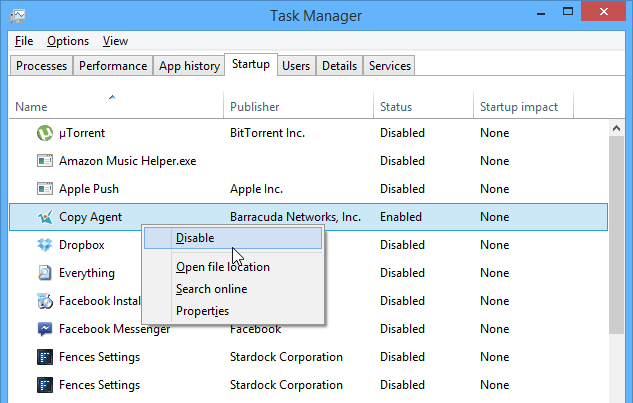
Disabilita i programmi di avvio in Task Manager di Windows
Se stai ancora facendo oscillare Windows 7, dai un'occhiata a questo post: Disabilita i programmi di avvio in Windows 7
Aggiungi memoria RAM
L'aggiunta di più memoria fisica è una delle cose più semplici che puoi fare per migliorare le prestazioni del tuo computer. Più RAM aperta deve essere eseguita dal sistema operativo e dalle applicazioni, più veloce sarà. È un aggiornamento semplice e facile da fare. Ti abbiamo mostrato i modi per scoprirlo quale tipo di RAM ti serve per il tuo modello di computer. Ma il mio preferito è Crucial's System Scanner.

L'aggiunta di RAM è l'aggiornamento dell'hardware più semplice per migliorare le prestazioni del sistema
Dai un'occhiata al nostro articolo: Come installare la RAM sul tuo laptop per istruzioni dettagliate.
Installa un'unità a stato solido (SSD)
Mentre l'aggiunta di RAM è stata a lungo considerata il miglior potenziatore delle prestazioni - oggigiorno l'aggiunta di un SSD è un secondo abbastanza vicino, e probabilmente il migliore. Se il computer è dotato di un disco rigido tradizionale (HDD).
Sarai sorpreso di quanto più velocemente il tuo PC si avvierà e funzionerà in generale. Il confronto tra i due è come notte e giorno. Se hai un computer più vecchio o due in giro, potresti prendere in considerazione l'idea di attaccare un SSD anche in quelli.
Vale anche la pena ricordare che se non sei pronto a fare un salto su un SSD, puoi ottenere un Disco rigido da 2,5 pollici a 7200 giri / min per il tuo laptop. La maggior parte dei laptop oggi arriva con dischi rotanti a 5400 giri / min. Noterai un aumento di velocità nell'intero sistema se esegui l'aggiornamento. Inoltre, gli HHD sono ancora più economici degli SSD e hanno più spazio di archiviazione.
Se passi a un'unità a rotazione più veloce, è facile clonarla utilizzando Macrium Reflect, che è un programma gratuito per uso personale. Naturalmente, per i migliori risultati, ti consigliamo di eseguire un'installazione pulita del sistema operativo.

L'aggiunta di un'unità a stato solido (SSD) può migliorare notevolmente le prestazioni del computer
Dai un'occhiata al nostro articolo: Come installare un SSD sul tuo laptop per istruzioni dettagliate.
Hai ancora un computer desktop? Quindi controlla: Come installare un nuovo disco rigido sul desktop.
Pulisci il tuo sistema da file e app inutilizzati
Con il passare del tempo il tuo computer avrà centinaia di file inutilizzati, foto duplicate, programmi che non usi mai e altro ancora. Pulire l'unità ti permetterà di liberare spazio e di organizzarti meglio. Se hai tempo, ti consiglio di prendere un giorno o due per esaminare tutti i tuoi file e organizzarli e le tue cartelle. Se puoi, attacca tutti i tuoi video, musica e altri file multimediali su un'unità esterna. Inoltre, utilizza più spazio di archiviazione nel cloud, poiché può anche risparmiare spazio su disco. Inoltre, l'ulteriore vantaggio di poter accedere ai tuoi file da dispositivi mobili.

Inoltre, assicurati di leggere il mio articolo: Come Disinstallare completamente il software. È un metodo dettagliato che richiede tempo, ma dimostrato efficace su Windows 7 computers. Se non vuoi passare attraverso tutta quella seccatura, usando un programma di pulizia come CCleaner è una buona opzione.
Windows ha anche uno strumento integrato che eliminerà i file inutilizzati chiamati Pulizia del disco. Puoi eseguirlo manualmente o per semplificare le cose, consulta il nostro articolo sulla creazione Pulizia disco eseguita automaticamente.
Reinstalla Windows
Questo può sembrare estremo e richiedere troppo lavoro per la maggior parte degli utenti. Ma è molto più facile da fare dai tempi di XP. Alcuni produttori di laptop dispongono di una partizione di ripristino che consente di ripristinare le impostazioni di fabbrica del computer. Per accedervi, basta consultare la documentazione online.
Aggiornare: Come sottolinea il nostro appassionato osservatore e lettore "Ziggy": quando si utilizza la partizione di ripristino, si ripristinano le impostazioni di fabbrica del computer. Ciò significa che cancellerà i tuoi dati, aggiornamenti, software... ecc. Ogni volta che esegui una reinstallazione di Windows, assicurati di aver prima eseguito il backup di tutto. Fondamentalmente finirai per fare un'installazione pulita
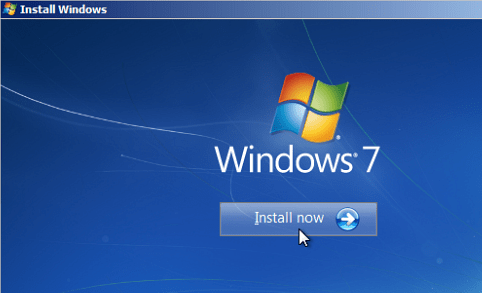
Un'installazione pulita di Windows lo farà funzionare come nuovo
Da quando è stato rilasciato Windows 8, la maggior parte degli utenti è rimasta colpita da quanto è veloce, anche su hard disk tradizionali. Ma col tempo anche questo può iniziare a impantanarsi. Microsoft ha reso la reinstallazione di Windows 8.x molto, molto più semplice. Ci sono due modi per farlo. Uno si chiama PC Refresh che reinstalla il sistema operativo, ma mantiene tutti i tuoi file di dati e un PC Reset che elimina tutto e fa un'installazione pulita.
Per maggiori dettagli su quale soluzione utilizzare, consulta i nostri articoli su:
- Come ricaricare Windows 8
- come Ripristina Windows 8
Prima di eseguire un'installazione pulita, assicurati di eseguire il backup dei dati importanti su un'unità esterna, un percorso di rete o sul cloud tramite un servizio come CrashPlan.

